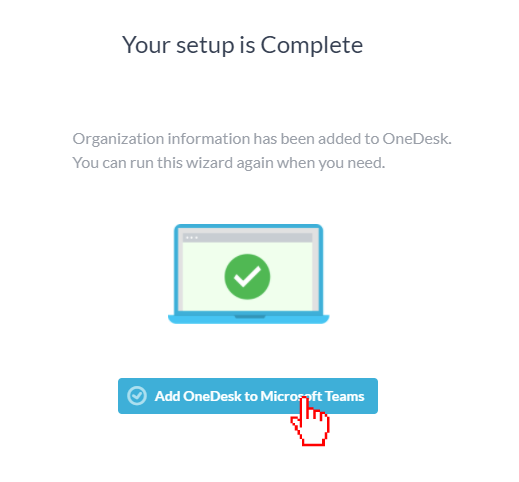Microsoft Teams-integratie met projectbeheersoftware
OneDesk biedt helpdesk- en projectbeheersoftware die is geïntegreerd met Microsoft Teams.

Verbind Microsoft Teams met uw OneDesk-account
Koppel uw bestaande MS Teams-account aan uw OneDesk. Verbind de helpdesk- en projectbeheersoftware van OneDesk met uw Microsoft Teams-account om het beheren van uw team gemakkelijk te maken.
Wat laat de Microsoft Teams-integratie u doen?
Als deze integratie is ingeschakeld, kunt u zich met één klik vanuit MS Teams aanmelden bij OneDesk. U kunt uw teaminformatie ook overdragen naar OneDesk. Hiermee kunt u teams maken in OneDesk die overeenkomen met uw teams in Microsoft Teams. U kunt ook de informatie van uw organisatie zoals naam en logo meenemen.
De onderstaande stappen maken het integreren van de helpdesk- en projectbeheersoftware van OneDesk met Microsoft Teams eenvoudig.
Integratie met Microsoft Teams instellen – stap voor stap
Voer de volgende stappen uit om de MS Teams-integratie met OneDesk in te stellen:
Stap 1: Klik op het pictogram Meer toepassingen linksonder in de OneDesk-toepassing.
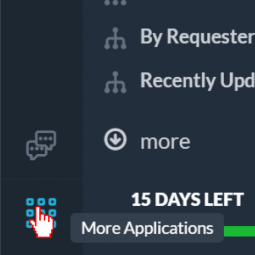
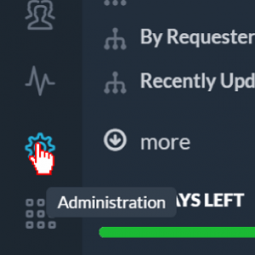
Stap 2: Klik op Beheer om naar het beheergedeelte te gaan.
Stap 3: Klik op Integraties om de integratietoepassing te openen.
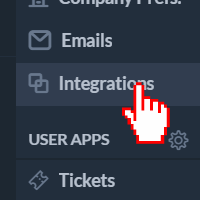
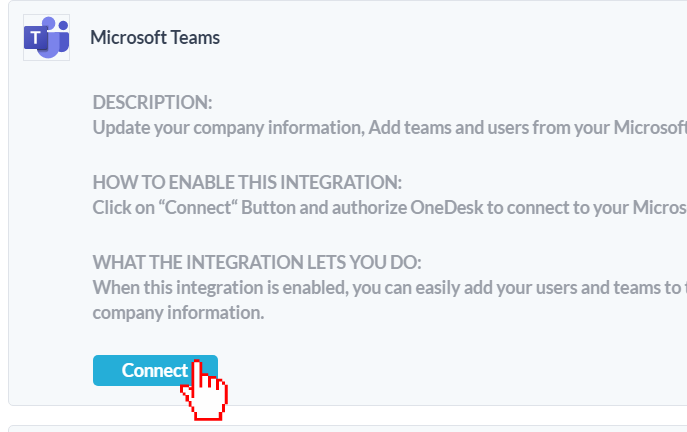
Stap 4: Selecteer Microsoft Teams en klik onderaan op Verbinden.
Stap 5: Klik op Aanmelden bij uw Microsoft-account om u aan te melden.
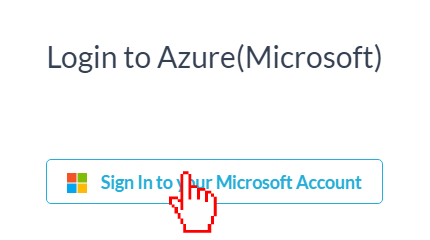
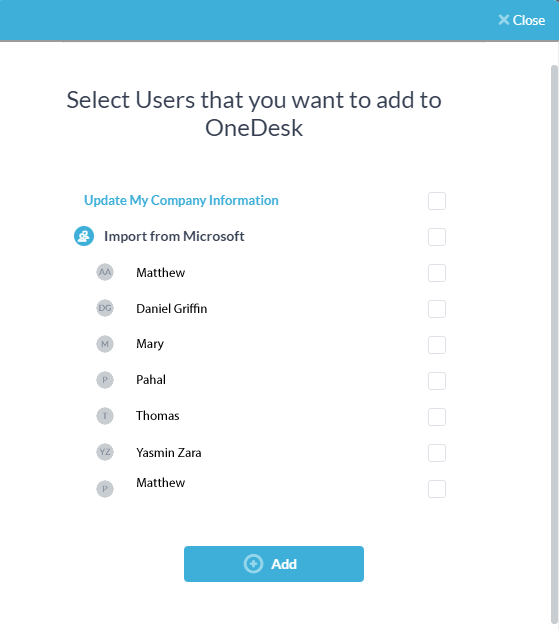
Stap 6: Selecteer of u uw bedrijfsinformatie in OneDesk wilt bijwerken op basis van de informatie in uw Microsoft-account. Selecteer vervolgens de informatie van het teamlid die u wilt overdragen.
OneDesk haalt het logo op als uw MS-account er een heeft. Als de bedrijfsnaam in MS Teams anders is, wordt die in OneDesk bijgewerkt. OneDesk maakt ook automatisch een nieuw team aan op basis van de bestaande teams binnen MS Teams. Iedereen die je toevoegt en bij een team hoort, wordt automatisch onder die teamnaam toegevoegd.
Stap 7: Klik Toevoegen .
En je bent klaar!